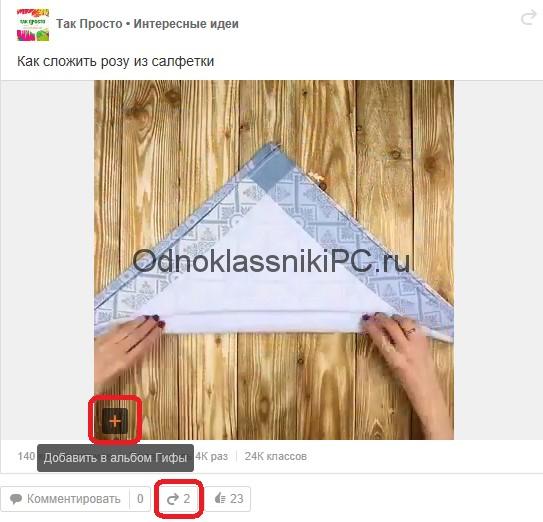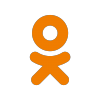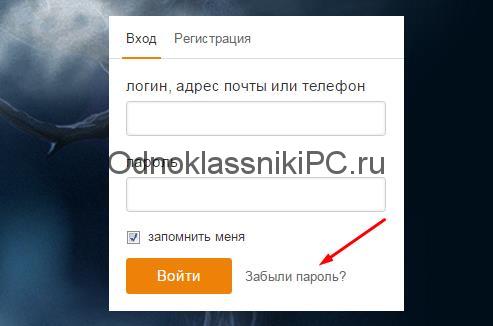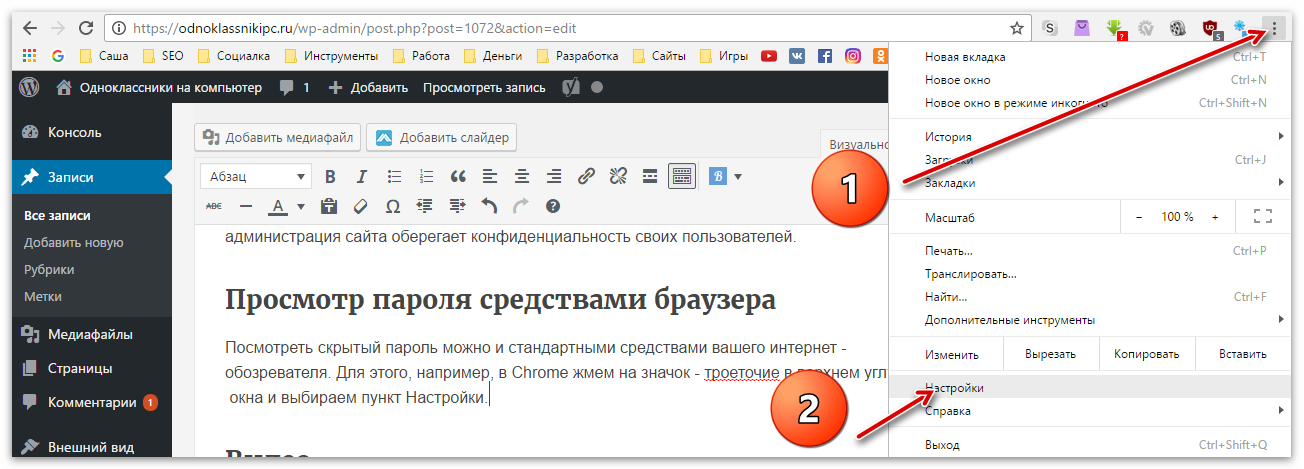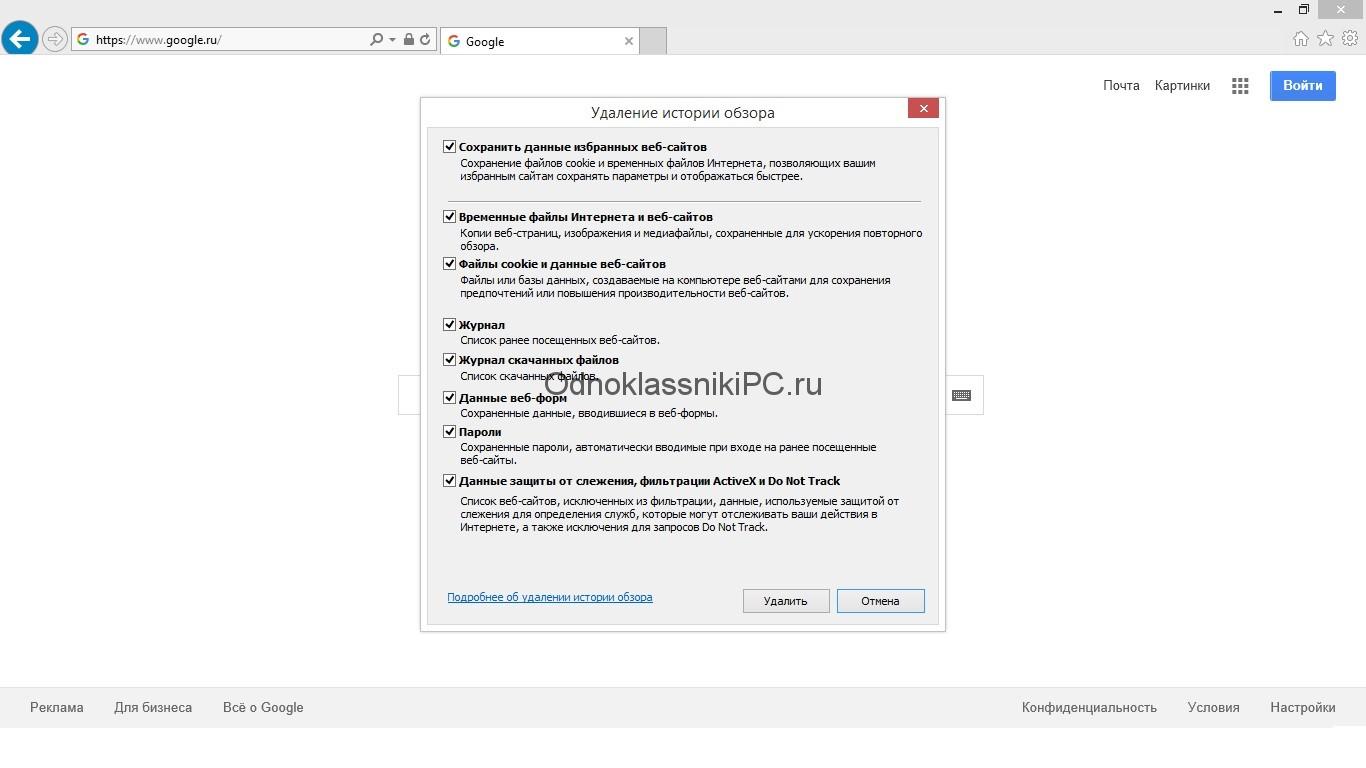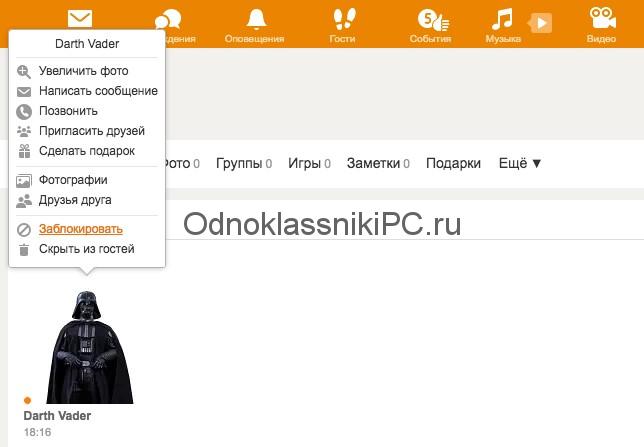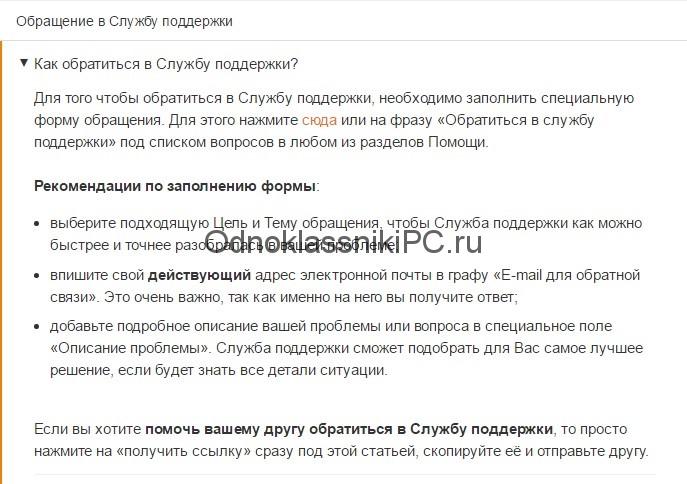В социальной сети Одноклассники в ленте или на стене группы иногда попадаются интересные видеокартинки. В отличие от видео, их не надо запускать – изображение начинает двигаться само. Так умеют делать картинки в специальном формате GIF (Graphics Interchange Format), поэтому их обычно называют гифками.
Гифка – отличный инструмент для привлечения внимания пользователей. Изображение занимает меньше места и требует не так много памяти, как видеофайл. К тому же оно воспроизводится самостоятельно, без участия человека. Такие картинки можно загружать в фотоальбомы ОК, посылать их людям, вставлять в группу. Разберемся, как отправить гифку в Одноклассниках.
Как отправить
Найдите подходящее движущееся изображение, кликните на среднюю кнопку с изогнутой стрелочкой. Так гифка попадет в ленту. Если вы хотите послать ее в сообщении, сохраните картинку себе в альбом. Для этого наведите курсор мыши на заметку, в левом нижнем углу появится значок «+» – жмите на него:
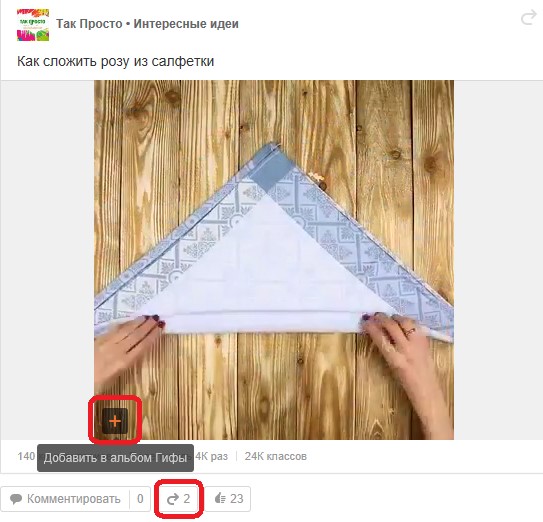
Анимация добавится в отдельный фотоальбом «Гифы». Открыть его несложно – на основной странице в главном меню выберите пункт «Фото»:
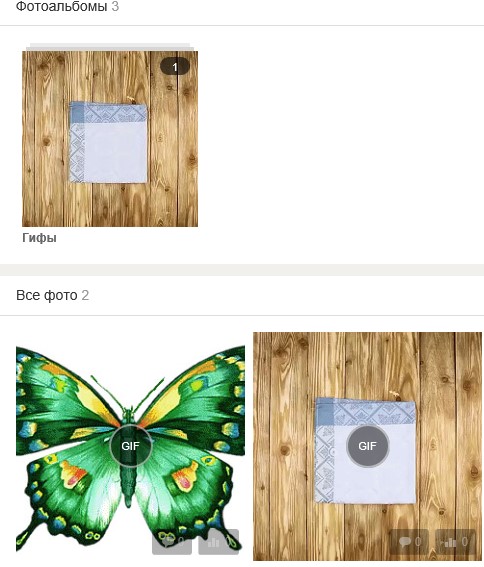
Сюда можно сохранить изображение с компьютера. В разделе фотоальбомов нажмите «Добавить фото». Укажите файл, имя которого заканчивается на «.gif», кликните на «Открыть». Анимация закачается в альбом на ОК.
Теперь вы готовы отправить гифку в Одноклассниках другу. Перейдите к сообщениям. Найдите в списке слева диалог с тем пользователем, которому вы хотите отправить картинку. Если он там отсутствует, выберите «Создать переписку» и добавьте искомого адресата.
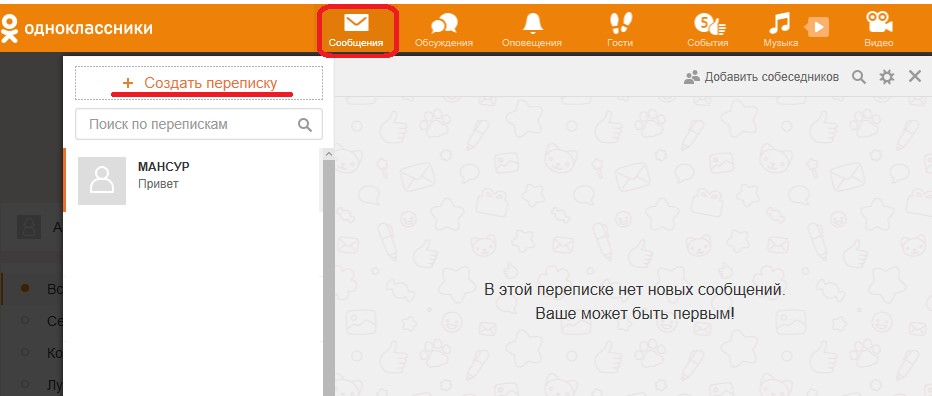
В строке сообщения кликните на значок в виде скрепки. В выпадающем меню укажите пункт «Фото», если гифка сохранена в альбом на ОК. Или выберите «Фото с компьютера».
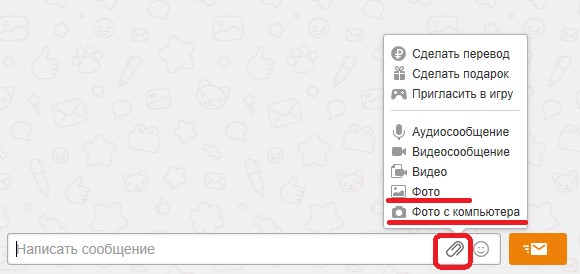
В появившемся окне отметьте, какие картинки послать другу. Обратите внимание: гифки помечены посередине круглым серым значком с надписью «GIF» и при наведении на них курсора начинают воспроизводиться. Кликните на выбранные изображения – круг с галочкой в верхнем углу окрасится в зеленый цвет. Так можно обозначить подряд несколько гифок.
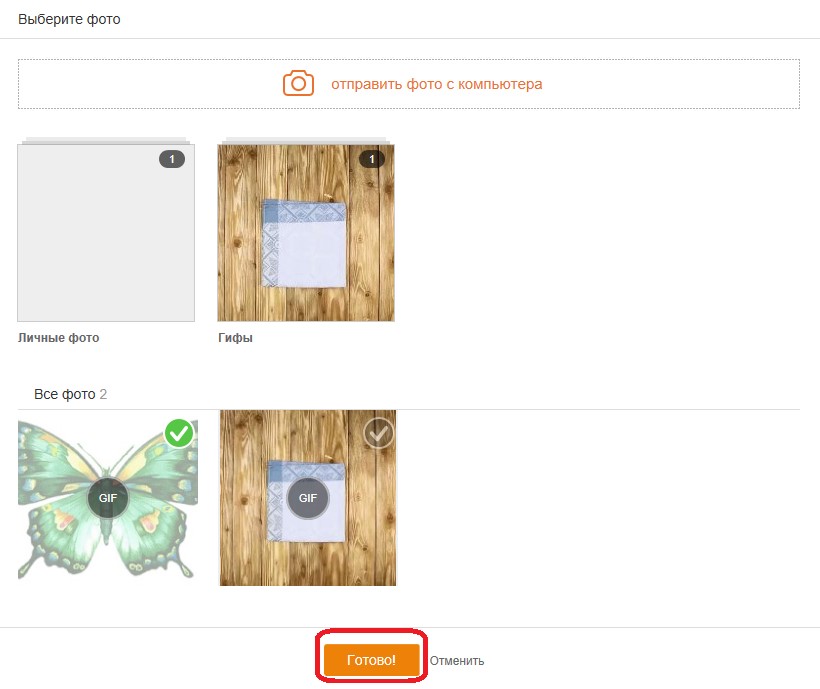
Нажмите «Готово». Файл с анимацией загрузится и покажется под строкой сообщения. Если вы передумали или ошиблись с выбором, кликните на черный крестик в верхнем углу картинки – она удалится. Если все правильно, жмите на оранжевый значок с конвертом и сообщение бесплатно отправится:
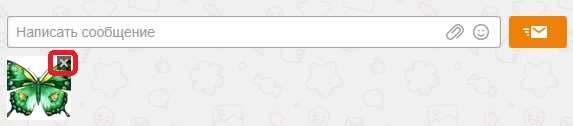
Адресат получит анимацию. Чтобы редактировать или удалить ее, используйте значки в виде карандаша и крестика в верхнем левом углу:
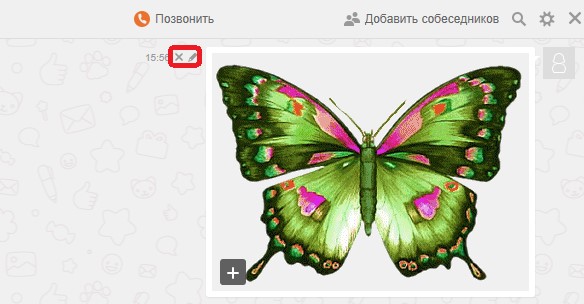
Видео
https://www.youtube.com/watch?v=brrU9zpEos8